Лабораторная работа 1 Использование командной строки в oc windows по дисциплине Операционные системы
 Скачать 370.37 Kb. Скачать 370.37 Kb.
|
|
Санкт-Петербургский политехнический университет Петра Великого Институт компьютерных наук и технологий Высшая школа интеллектуальных систем и суперкомпьютерных технологий Лабораторная работа № 1 Использование командной строки в OC Windows по дисциплине «Операционные системы» Выполнил студент гр.3530903/00002 А. Ю. Трофименко <подпись> Руководитель доцент, к.т.н. А. В. Сергеев <подпись> «___» __________ 2021 г. Санкт-Петербург 2021 Запуск командной строки Командный интерпретатор – компьютерная программа, часть операционной системы, обеспечивающая базовые возможности управления компьютером посредством интерактивного ввода команд через интерфейс командной строки или последовательного исполнения пакетных командных файлов. Запущенный командный интерпретатор – консоль командной строки. Также в Windows используется: cmd.exe, PowerShell, COMMAND.COM Назначение команд
Ввод команд 3.1 Начальное положение: C:\Users\ntrof. При помощи команды dir узнаём содержимое каталога. 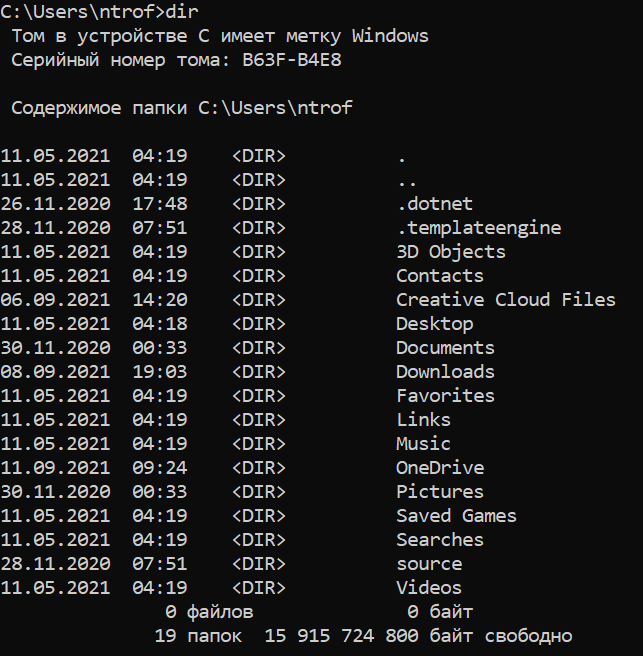 Переходим в коневой каталог (команда cd\), узнаём его содержимое. 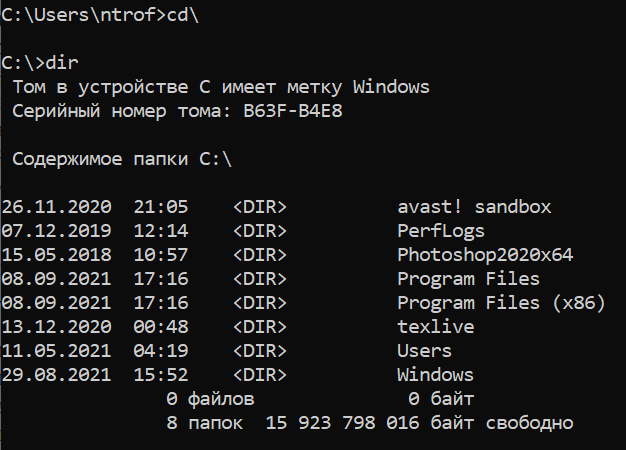 При помощи команды cd с ключом /D переходим на диск d:/. Заходим в каталог users, командой md создаём каталог, переходим в него. 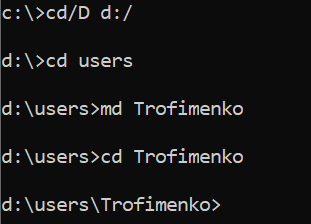 3.4 Создаём файл f1.txt и записываем в него фразу, путём копирования данных из консоли. Сочетание клавиш ctrl-z, отображающееся в командной строке как ^Z, означает окончание записи файла. 3.5 Аналогично создаём файлы f2.txt с двумя строками и f3.txt с тремя 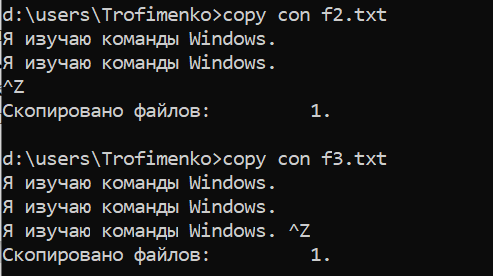 3.6 При помощи команды type выводим содержимое файла f3.txt в консоль – программное обеспечение, реализующее текстовый интерфейс пользователя. 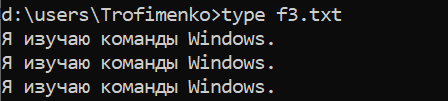 3.7 Создаём каталог с именем Мой каталог, используя кавычки И 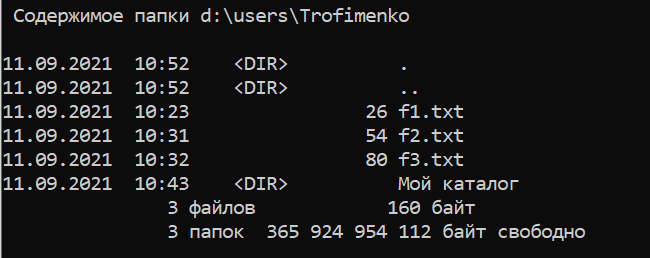 тог: создался один каталог тог: создался один каталог 3.8 Создаём каталог с именем Ещё один каталог, не используя кавычки И 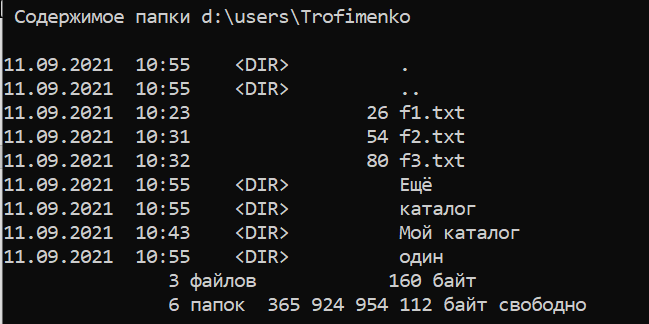 тог: создалось 3 отдельных каталога тог: создалось 3 отдельных каталога 3.9 Удаляем лишние каталоги при помощи команды rd. 3.10 При вызове содержимого текущего каталога видим: 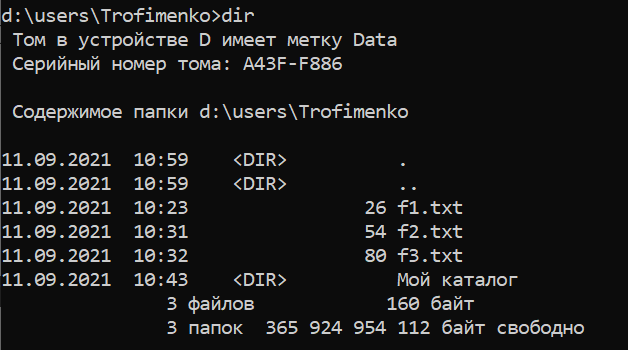 Первые 2 строчки дают информацию о названии тома (области диска с файловой системой), его метке (текстовое имя/дополнительное средство идентификации) и его серийном номере. На следующей строчке мы видим полный путь рассматриваемого каталога. Далее в виде таблицы организован вывод данных о содержании данного каталога. В первом столбце представлена дата создания файла/каталога, во втором – время, в третьем указано «.» и «..» означают текущий и родительский каталоги соответственно. 3.11 Копируем содержимое трёх файлов f1.txt, f2.txt и f3.txt в файл f4.txt, который находится в каталоге Мой каталог.  3.12 Копируем содержимое тех же трёх файлов в файл f1.txt. 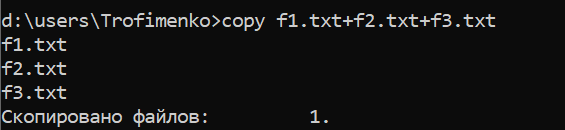 П 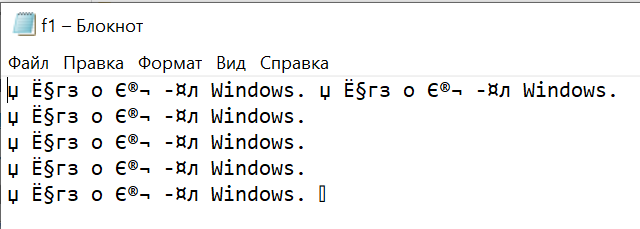 олучаем : олучаем : 3.13 Копируем файл f1.txt в каталог Мой каталог, меняя при этом его название на f41.txt. 3.14 Переименовываем каталог при помощи команды ren. Переходим в каталог Mydir и пытаемся скопировать файл f4.txt в файл F4.txt. 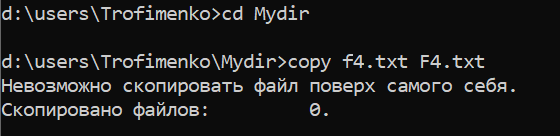 Получаем ошибку копирования файла поверх самого себя, так как Windows не различает регистры при записи имён файлов. 3.15 Копируем содержимое каталога Mydir в каталоги My-dir и My_dir, используя команду xcopy. 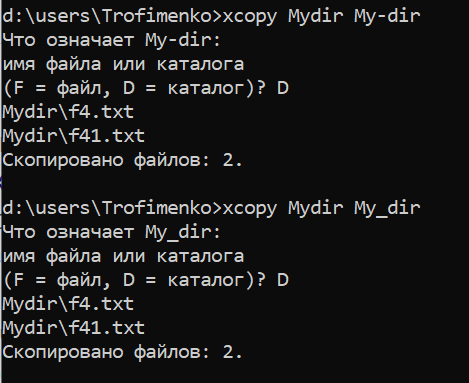 3.16 Удаляем каталог My-dir при помощи команды rd с ключом /S, так как в противном случае консоль откажется удалять не пустой каталог. Удаляем файл f4.txt из каталога My_dir командой del. 3.17 Очищаем экран. 3.18 Пытаемся изменить дату и время, но получаем отказ из-за недостатка прав пользователя. 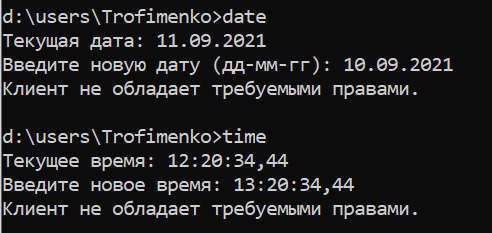 |
